有很多小伙伴在使用后Win10系统电脑下载东西时嫌弃网速慢,导致自己下载的时间偏久,这有可能是因为网络有默认限速所导致的,那么我们要是遇到这种情况应该要怎么办呢?下面就和小编一起来看看Win10系统解除默认限制网速的方法吧。

Win10解除默认限制网速的方法
1、win R打开“运行”然后输入“gpedit.msc“,进入到本地组策略组。
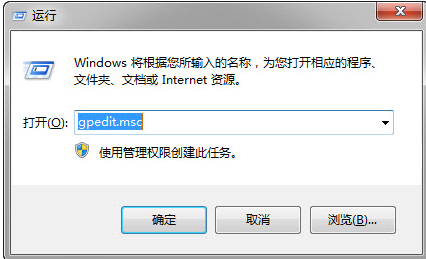

2、按照下图的方法先从“管理模版”到“网络”然后再到“Qos数据包计划程序”
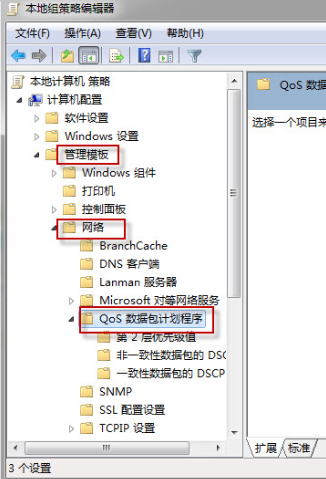
3、找到“可保留宽带配置窗口”双击,然后会弹出“限制可保留宽带”界面,在该界面选择已禁用即可。
 本篇电脑技术文章《Win10怎么解除默认限制网速?Win10解除默认限制网速的方法》由下载火(xiazaihuo.com)纯净系统之家网一键重装软件下载平台整理发布,下载火系统重装工具网可以一键制作系统启动盘,也可在线一键重装系统,重装好的系统干净纯净没有预装软件!
本篇电脑技术文章《Win10怎么解除默认限制网速?Win10解除默认限制网速的方法》由下载火(xiazaihuo.com)纯净系统之家网一键重装软件下载平台整理发布,下载火系统重装工具网可以一键制作系统启动盘,也可在线一键重装系统,重装好的系统干净纯净没有预装软件!Win10如何清除剪切板数据?Win10清除剪切板数据的方法
我们在使用电脑的时候最经常会使用到复制粘特功能,并且这些数据一般都是存储在剪辑中的,因此有不少小伙伴想要清除剪切板数据却不知如何操作,那么遇到这种情况应该要怎么办呢?下面就和小编一起来看看Win10清除剪切板数据的方法吧。






